本文主要是介绍vimbook–OPL –official publications library,希望对大家解决编程问题提供一定的参考价值,需要的开发者们随着小编来一起学习吧!
vimbook–OPL –official publications library
又大概看了一遍VIM-OPL,大概记了一些还不是很熟的知识点。
1 Basic Editing
x—删除字符
u---撤销
Ctrl+U---还原
ZZ---保存退出
o---在当前行下方新建一行
O—在当前行上方新建一行
CTRL+] && CTRL+T:浏览器间前进后退
帮助前缀
What Prefix Example
Normal-mode commands (nothing) :help x
Control character CTRL- :help CTRL-u
Visual-mode commands v :help v_u
Insert-mode commands i :help i_<Esc>
ex-mode commands : :help :quit
Command-line editing c :help c_<Del>
Vim command arguments - :help -r
Options ‘ (both ends) :help ‘textwidth’
特殊键需要使用尖括号括起来,例如向上的键:help <UP>
移动到行首行尾
使用$移动到行尾,如果是2$就是移动到当前光标所在的下一行的行尾;
0是移动到行首
^是移动到第一个非空的字符上。
搜索字符
fx:即为从光标开始向前搜索字符x的所在;
Fx:即为从光标开始向后搜索字符x的所在;
与之相同的为tx和Tx,不过只是在前一个字符停下而已。
我在哪里
使用CTRL+G可以显示出你位于那里
向上或向下卷动
CTRL+U:向上移动半屏
CTRL+D:向下移动半屏
组合的威力
如果对于<B>,当光标在<时,使用df>将会把<B>整体删除,然后使用.就可以进行相同的编辑操作。
改变大小写
~
键盘宏-处理更复杂的操作
将
stdio.h
fcntl.h
unistd.h
stdlib.h
修改为
#include “stdio.h”
#include “fcntl.h”
#include “unistd.h”
#include “stdlib.h”
方法如下:
qa 开始录制宏到寄存器a
^ 移动到行首
i#include “<Esc> 在行首插入字符串#include”
$ 移动到行尾
a”<Esc> 在行尾添加”
j 移动到下一行
q 停止录制宏
然后我们就可以使用@a来重复刚才的动作。
输入图标或键盘上没有的符号
可以使用:digraphs来查看可以输入的符号,输入方法为CTRL-Kat,即可输入@。
正则表达式搜索
/^include:只搜索每行中的第一个include
/include$:只搜索每行中的最后一个include
/^include$:只搜索准确的include,而不显示诸如includeaaa等。
正则表达式总结
x The literal character x
^ 行的开始
$ 行的结尾
. 匹配单个字符
\character 诸如.*[]ˆ%/\?~$需要\来搜索
使用标记mark
1. 使用:mark a来标记a
2. 移动到另一个位置
3. 执行d’a就可以删除从当前位置到a的文本
使用标记的好处是它可以为你一直保持,你可以随时跳转回去。
使用标记后,可以使用y’a来复制当前位置到标记的地方。
!!的妙用
!!date就是把当前 时间插入,同样地!!ls就是把当前文件夹列表的内容插入到当前行。
直接在vim中打开另一个文件
如果你已经使用vim打开了一个文件,又想打开另外一个文件,可以先退出在打开另一个,但是还有一个比较快捷的方法,就是直接:vi filename,就可以自动关闭原来的文件,打开filename。
我位于那个文件
输入:args可以在打开过个文件的时候定位到底在那个文件。
三种visual模式
l V:选择整行;
l v:按照字符选择;
l CTRL+V:矩形块选择;
Visual模式中连接多行
在V模式下,使用J可以连接各行,而gJ可以不让连接的各行有空格。
Visual模式下平移
选定文本后,使用SHIFT+>来平移文本。
多行插入相同文本
使用CTRL+V选定文本后,使用I即可插入在选定的地方插入相同文本(光标其实);而A在选定的区域之后。
如果c程序的后缀名不是c
可以使用:set filetype=c来强制默认为c类型
自动缩进
有三个缩进
l cindent
l smartindent
l autoindent
程序中定位
*:可以定位到光标下的单词;
gd:移动到变量的定义处;
[d:显示宏定义
匹配对
%:用于匹配()、/* */、{}或[];
查找man信息
在关键词上直接敲K就可以打开man帮助信息。
在文件中直接make
我们可以在文件中直接使用:make来编译程序,这样就可以自动定位到错误的地方。:cc可以列出所有的编译信息,:cnext或这:clist可以到下一个报警错误或者列出所有信息。
进入命令行模式
按下Q即可进入。
文本格式命令
:range center/right/left width可以居中
自动补全
我们可以使使用CTRL+N或者CTRL+P来自动搜索匹配的词。
显示字符的ascii码
输入ga就可以显示出光标下字符的各个进制数。
这篇关于vimbook–OPL –official publications library的文章就介绍到这儿,希望我们推荐的文章对编程师们有所帮助!